Πώς να επεξεργαστείτε το στιγμιότυπο οθόνης: 8 εργαλεία σε οποιαδήποτε συσκευή με βήματα
Θα συμφωνήσετε ότι τα στιγμιότυπα οθόνης είναι ένας πολύ καλός τρόπος για να καταγράψετε πληροφορίες, στιγμές ή οποιοδήποτε περιεχόμενο θέλετε να μοιραστείτε. Ακόμα κι έτσι, μερικές φορές χρειάζεται επιπλέον γυάλισμα, είτε περικοπή, θόλωση κ.λπ., πρέπει να επεξεργαστείτε στιγμιότυπα οθόνης για να βελτιώσετε τον αντίκτυπό τους. Πως; Σε αυτήν την ανάρτηση, θα εξερευνήσετε 8 απλούς αλλά ισχυρούς επεξεργαστές στιγμιότυπων οθόνης για να προσθέσετε προσωπικές πινελιές, να καθαρίσετε την εικόνα σας και ούτω καθεξής. Βουτήξτε τώρα και αρχίστε να κάνετε τις λήψεις σας ακόμα καλύτερες.
Λίστα οδηγών
Πώς να επεξεργαστείτε ένα στιγμιότυπο οθόνης σε Windows και Mac Πώς να επεξεργαστείτε ένα στιγμιότυπο οθόνης στο Διαδίκτυο Πώς να επεξεργαστείτε μια εικόνα στιγμιότυπου οθόνης στο iPhone Πώς να επεξεργαστείτε μια φωτογραφία στιγμιότυπου οθόνης στο AndroidΠώς να επεξεργαστείτε ένα στιγμιότυπο οθόνης σε Windows και Mac
Η επεξεργασία στιγμιότυπων οθόνης τόσο σε Windows όσο και σε Mac είναι μια απλή διαδικασία, χάρη στις καλύτερες διαθέσιμες εφαρμογές. Είτε θέλετε να περικόψετε, να προσθέσετε σχολιασμούς ή να προσθέσετε εφέ στο στιγμιότυπο οθόνης σας, AnyRec Screen Recorder μπορεί να τα κάνει όλα. Πρόκειται για ένα ολοκληρωμένο πρόγραμμα που μπορεί να τραβήξει στιγμιότυπα οθόνης υψηλής ποιότητας, να σχολιάσει σε πραγματικό χρόνο και να επεξεργαστεί περαιτέρω στιγμιότυπα οθόνης μετά τη λήψη τους. Με το AnyRec Screen Recorder, μπορείτε να προσθέσετε κείμενο, βέλη, σχήματα, μηνύματα προώθησης ή επισημάνσεις, διασφαλίζοντας ότι κάθε λεπτομέρεια παρουσιάζεται σωστά. Επιπλέον, διαθέτει μια φιλική προς το χρήστη διεπαφή, η οποία καθιστά εύκολη την πλοήγηση και την αποτελεσματική χρήση των δυνατοτήτων της σε όλους.

Τραβήξτε στιγμιότυπα οθόνης σε υπολογιστή σε ανάλυση Full HD έως και 4K.
Προσθέστε και προσαρμόστε εύκολα κείμενο με στυλ γραμματοσειράς, μεγέθη και χρώματα.
Ρυθμίστε πλήκτρα πρόσβασης για γρήγορα στιγμιότυπα οθόνης και ενέργειες εγγραφής.
Κάντε προεπισκόπηση του στιγμιότυπου οθόνης για περικοπή, περιστροφή και περαιτέρω βελτίωση της εικόνας.
100% Secure
100% Secure
Βήμα 1.Εκκινήστε το AnyRec Screen Recorder στον υπολογιστή σας και, στη συνέχεια, επιλέξτε "Βίντεο εγγραφής". Εκεί, εντοπίστε το κουμπί "Κάμερα" και στοχεύστε στο "Λήψη οθόνης".
Εναλλακτικά, χρησιμοποιήστε τα πλήκτρα "Alt + PrtScn" για να τραβήξετε γρήγορα ένα στιγμιότυπο οθόνης. Μπορείτε να το αλλάξετε στην καρτέλα "Ρυθμίσεις" και μετά στην καρτέλα "Κλειδιά πρόσβασης". Για να προσαρμόσετε άλλες ρυθμίσεις στιγμιότυπου οθόνης, μεταβείτε στην καρτέλα "Έξοδος".
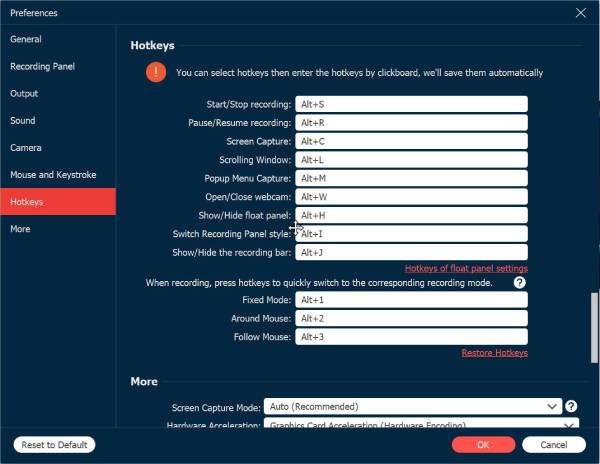
Βήμα 2.Στη συνέχεια, ο δείκτης του ποντικιού σας θα μετατραπεί σε "Crosshair". Κάντε κλικ σε αυτό και, στη συνέχεια, σύρετέ το στην οθόνη του υπολογιστή σας για να επιλέξετε μια περιοχή για λήψη. Μπορείτε επίσης στιγμιότυπο οθόνης μέρος της οθόνης μόνο.
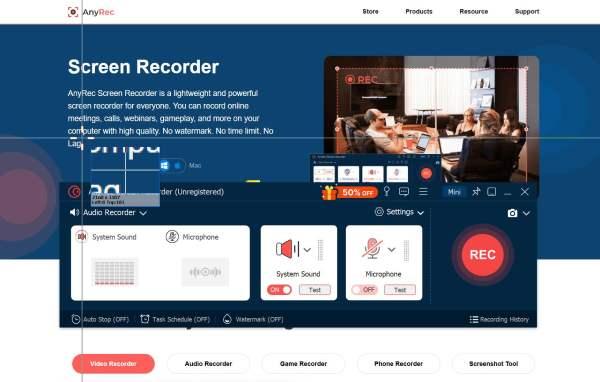
Βήμα 3.Μόλις τελειώσετε, επεξεργαστείτε στιγμιότυπα οθόνης με κείμενο, μηνύματα προώθησης, σχέδια, γραμμές και άλλα. Μετά από αυτό, κάντε κλικ στο κουμπί "Αποθήκευση" για να αποθηκεύσετε το επεξεργασμένο στιγμιότυπο οθόνης.
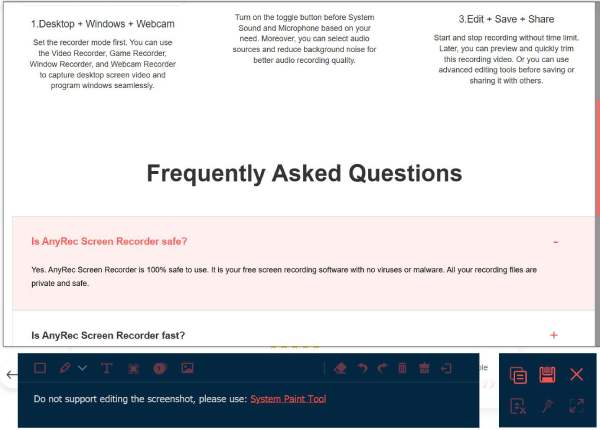
Οι 5 καλύτερες εφαρμογές κύλισης στιγμιότυπου οθόνης για χρήση στο Android
| Online Screenshot Editors | Επεξεργασία στιγμιότυπου οθόνης | Εργαλεία κειμένου | Μορφές εξόδου | Επιπρόσθετα χαρακτηριστικά |
| Canva | Περιορισμένος | Εκτεταμένες γραμματοσειρές, κείμενο και εφέ | JPG, PNG, GIF, PDF | Σύρετε και αποθέστε σχέδιο, πρότυπα |
| LunaPic | Ναί | Βασικό κείμενο | PNG, JPG, GIF, TIFF, BMP | Δημιουργία κινούμενων GIF, επεξεργασία βίντεο |
| BeFunky | Ναί | Ποικιλία στυλ κειμένου | PNG, JPG, PDF, TIFF | Εφέ φωτογραφίας, σχέδιο, κολάζ |
| Pixlr X | Ναί | Ποικιλία γραμματοσειρών κειμένου | PNG, JPG, PDF, TIFF | Αυτοκόλλητα, εργαλεία ρετούς |
| Fotor | Περιορισμένος | Εργαλεία κειμένου και φίλτρα | JPG, PNG, PDF | Κατασκευαστής κολάζ, εργαλεία βελτίωσης |
1. Canva
Ένα εξελιγμένο διαδικτυακό πρόγραμμα επεξεργασίας που προσφέρει μια απλή λύση για την επεξεργασία στιγμιότυπων οθόνης είναι αυτό που μπορείτε να περιμένετε με το Canva. Με αυτό, μπορείτε να προσθέσετε κείμενο, να περικόψετε, να περιστρέψετε, να αλλάξετε μέγεθος και ακόμη και να προσθέσετε επικαλύψεις. Η εύκολη στη χρήση διεπαφή του το καθιστά ιδανικό για χρήστες όλων των επιπέδων δεξιοτήτων.
- 1. Όταν φτάσετε στον επίσημο ιστότοπο του Free Online Photo Editor της Canva, συνδεθείτε στον λογαριασμό σας.
- 2. Στη συνέχεια, ξεκινήστε τη μεταφόρτωση της εικόνας του στιγμιότυπου οθόνης σας μέσω του κουμπιού "Μεταφόρτωση της εικόνας σας".
- 3. Χρησιμοποιήστε τα εργαλεία επεξεργασίας που παρέχονται για να ξεκινήσετε την επεξεργασία.
- 4. Αργότερα, κάντε κλικ στο κουμπί "Λήψη" για να το αποθηκεύσετε στον υπολογιστή σας.
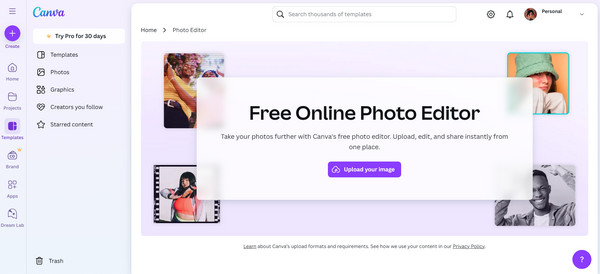
2. Lunapic
Το Lunapic είναι εδώ ως το δωρεάν πρόγραμμα επεξεργασίας στιγμιότυπων οθόνης στο διαδίκτυο που καλύπτει μια σειρά από επιλογές επεξεργασίας, όπως κείμενο, φίλτρα και πολλά εφέ. Μπορείτε επίσης να περικόψετε, να περιστρέψετε και να αλλάξετε τα χρώματα της εικόνας σας χωρίς ταλαιπωρία.
- 1. Στο Lunapic, κάντε κλικ στο κουμπί "Μεταφόρτωση" για να εισαγάγετε το στιγμιότυπο οθόνης σας.
- 2. Χρησιμοποιώντας τα εργαλεία επεξεργασίας στα αριστερά, επεξεργαστείτε την εικόνα σας.
- 3. Μετά από όλα αυτά, κάντε κλικ στο κουμπί "Αποθήκευση εικόνας" για να λάβετε το επεξεργασμένο στιγμιότυπο οθόνης.
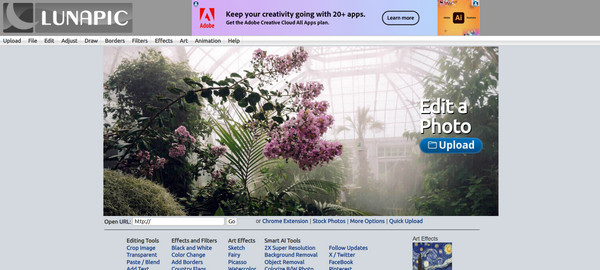
3. BeFunky
Το BeFunky έρχεται με μια σειρά από ισχυρά εργαλεία για τη βελτίωση της εικόνας που τραβήξατε. Είτε θέλετε να περικόψετε, να προσθέσετε κείμενο και φίλτρα ή να απολαύσετε προηγμένες λειτουργίες όπως επίπεδα, το BeFunky είναι ένα από τα καλύτερα εργαλεία που μπορείτε να αποκτήσετε για επεξεργασία στιγμιότυπου οθόνης χωρίς εγκατάσταση.
- 1. Μόλις εισέλθετε στον ιστότοπο BeFunky, κάντε κλικ στο κουμπί "Ξεκινήστε" για να ξεκινήσετε.
- 2. Στη συνέχεια, μεταφορτώστε το στιγμιότυπο οθόνης σας με μεταφορά και απόθεση και, στη συνέχεια, επεξεργαστείτε χρησιμοποιώντας τα εργαλεία περικοπής, επισήμανσης, σχολιασμού και άλλων εργαλείων.
- 3. Μετά από όλα αυτά, κάντε κλικ στο κουμπί "Αποθήκευση εικόνας" για να λάβετε το επεξεργασμένο στιγμιότυπο οθόνης.
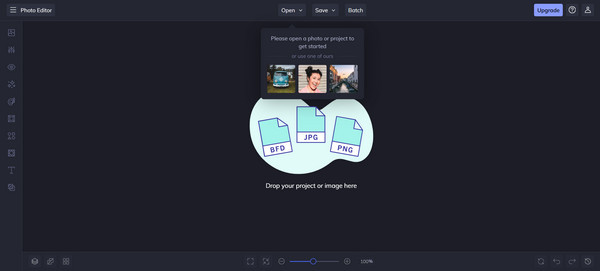
4. Pixlr X
Ένα άλλο δωρεάν και ισχυρό πρόγραμμα επεξεργασίας στιγμιότυπων οθόνης, το Pixlr X, διαθέτει προηγμένα εργαλεία επεξεργασίας στο μανίκι του. Χρησιμοποιώντας το Pixlr X, μπορείτε να περικόψετε, να αλλάξετε το μέγεθος, να προσθέσετε φίλτρα και κείμενο και να σχεδιάσετε εύκολα τα στιγμιότυπα οθόνης σας.
- 1. Επισκεφτείτε τον ιστότοπο του Pixlr X και κάντε κλικ στο κουμπί "Άνοιγμα εικόνας" για να εισαγάγετε στιγμιότυπα οθόνης.
- 2. Στη συνέχεια, χρησιμοποιήστε τα εργαλεία επεξεργασίας, π.χ. περικοπή, σχεδίαση, φίλτρα και άλλα, για να επεξεργαστείτε στιγμιότυπο οθόνης.
- 3. Μετά από λίγο, κάντε κλικ στο κουμπί "Αποθήκευση".
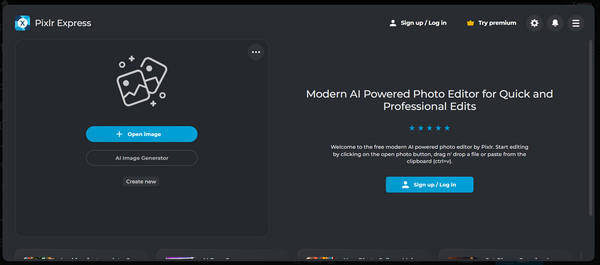
5. Fotor
Εάν θέλετε να επιτύχετε γρήγορες επεξεργασίες για τα στιγμιότυπα οθόνης σας, το Fotor είναι μια άλλη εξαιρετική προσθήκη στον πίνακα. Είναι ένα διαδικτυακό πρόγραμμα επεξεργασίας στιγμιότυπων οθόνης με ισχυρές δυνατότητες όπως περικοπή, ρύθμιση φωτεινότητας και αντίθεσης, εφαρμογή φίλτρων, κειμένου και πολλά άλλα.
- 1. Αναζητήστε τον ιστότοπο Fotor.
- 2. Κάντε κλικ στο κουμπί "Επεξεργασία φωτογραφιών δωρεάν" και μεταφορτώστε την εικόνα του στιγμιότυπου οθόνης σας.
- 3. Από τη γραμμή εργαλείων του, περικόψτε, αλλάξτε το μέγεθος και κάντε περισσότερες επεξεργασίες στην εικόνα σας.
- 4. Όταν τελειώσετε, κάντε κλικ στο κουμπί "Αποθήκευση" για λήψη του επεξεργασμένου στιγμιότυπου οθόνης σας.
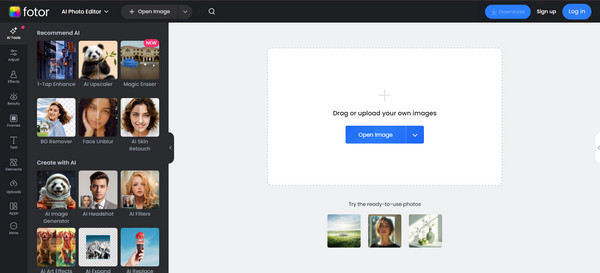
Πώς να επεξεργαστείτε μια εικόνα στιγμιότυπου οθόνης στο iPhone
Η επεξεργασία ενός στιγμιότυπου οθόνης στο iPhone σας είναι μια γρήγορη λειτουργία, χάρη στον ενσωματωμένο επεξεργαστή στην εφαρμογή Φωτογραφίες. Είτε θέλετε να περικόψετε, να σχολιάσετε, να προσαρμόσετε εφέ και πολλά άλλα, το iOS διαθέτει όλα τα εργαλεία για να επεξεργαστείτε το στιγμιότυπο οθόνης σας αφού το τραβήξετε. Ακολουθήστε τα παρακάτω βήματα για τον τρόπο επεξεργασίας στιγμιότυπων οθόνης στο iPhone:
- 1. Τραβήξτε ένα στιγμιότυπο οθόνης στο iPhone σας τώρα (κουμπιά "Side + Volume Up" για νεότερα iPhone και κουμπιά "Home + Power" για παλαιότερα μοντέλα), μετά πατήστε στην προεπισκόπηση του.
- 2. Τώρα, χρησιμοποιήστε τα εργαλεία Περικοπής και Σήμανσης, όπως στυλό, κείμενο και επισήμανση, και προσθέστε κείμενο και σχήματα στο στιγμιότυπο οθόνης σας.
- 3. Μόλις είστε εντάξει με αυτό, πατήστε το κουμπί "Τέλος".
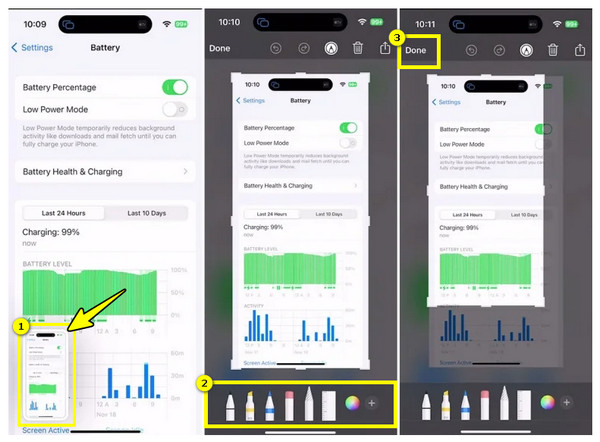
Πώς να επεξεργαστείτε μια φωτογραφία στιγμιότυπου οθόνης στο Android
Ακριβώς όπως το κάνετε σε ένα iPhone, η επεξεργασία ενός στιγμιότυπου οθόνης σε ένα Android μπορεί να γίνει με ενσωματωμένα εργαλεία επεξεργασίας φωτογραφιών. Οι συσκευές Android σάς επιτρέπουν να περικόβετε, να περιστρέφετε, να προσθέτετε κείμενο και πολλά άλλα στην εφαρμογή Gallery. Ενώ τα ακριβή βήματα διαφέρουν ανάλογα με τη συσκευή σας, η διαδικασία παραμένει η ίδια. Δείτε πώς μπορείτε να επεξεργαστείτε στιγμιότυπα οθόνης στο Android:
- 1. Επάνω λήψη του στιγμιότυπου οθόνης στο Android (κουμπιά Power + Volume Down), θα εμφανιστεί μια προεπισκόπηση στην οθόνη σας. αγγίξτε το.
- 2. Εδώ, μπορείτε να επεξεργαστείτε στιγμιότυπα οθόνης με το Περικοπή, το μολύβι και το κείμενο, να προσαρμόσετε τη φωτεινότητα ή να εφαρμόσετε φίλτρα σε αυτά.
- 3. Αφού κάνετε όλες τις αλλαγές, πατήστε το κουμπί "Αποθήκευση".
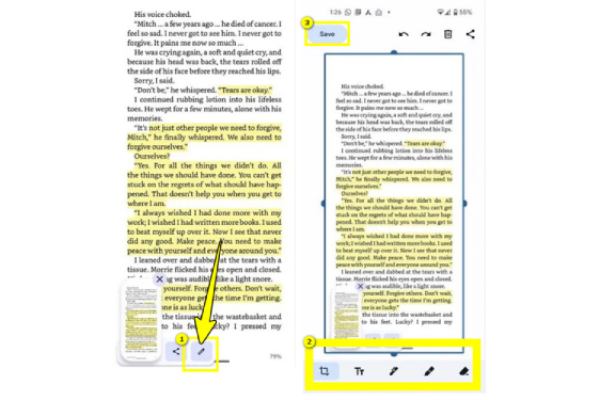
συμπέρασμα
Πράγματι, η επεξεργασία στιγμιότυπων οθόνης είναι μια βασική δεξιότητα για όσους θέλουν να μοιράζονται οπτικές πληροφορίες. Είτε θέλετε να περικόψετε επιπλέον μέρη, είτε να θολώσετε ευαίσθητες λεπτομέρειες ή απλά να βελτιώσετε το στιγμιότυπο οθόνης που τραβήξατε, υπάρχουν πολλά εργαλεία που θα σας βοηθήσουν να επεξεργαστείτε ένα στιγμιότυπο οθόνης. Ωστόσο, εάν θέλετε να επεξεργαστείτε στιγμιότυπα οθόνης σε υπολογιστή, μπορείτε να βρείτε μια ολοκληρωμένη λύση AnyRec Screen Recorder. Από τη λήψη της οθόνης σας έως την επεξεργασία της με κείμενο, σχέδια, γραμμές, περικοπή, περιστροφή κ.λπ., είναι ένα από τα καλύτερα εργαλεία για την επίτευξη εκπαιδευτικών προγραμμάτων, επιδείξεων, παιχνιδιού και περισσότερων δραστηριοτήτων επί της οθόνης.
100% Secure
100% Secure
